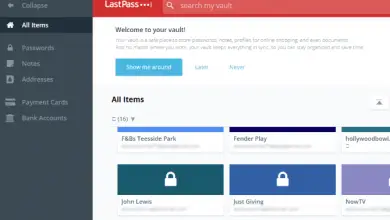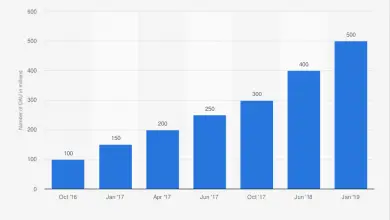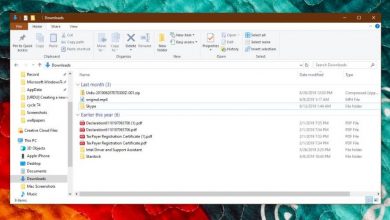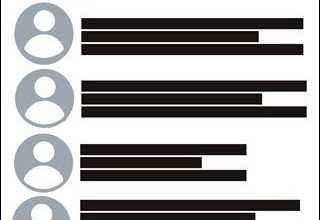Comment partager des documents, feuilles de calcul ou diapositives Google directement sur une page Web
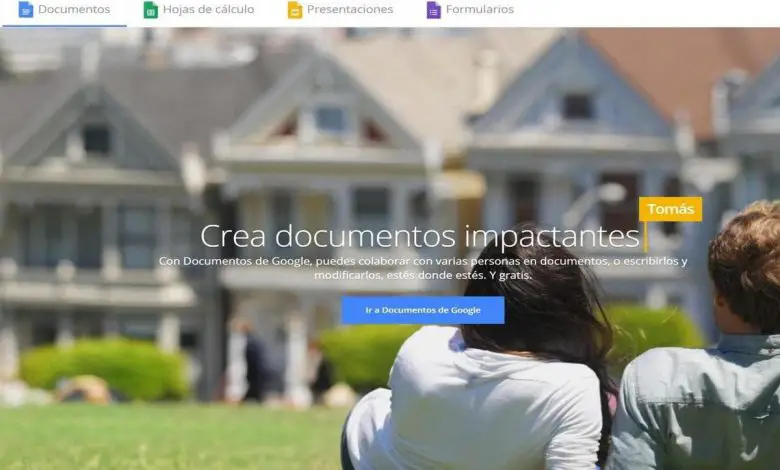
En utilisant Google Drive, vous pouvez désormais partager un document Google Docs. Également à partir de Google Sheets ou de Google Slides, tout cela directement sur une page Web afin que tout le monde puisse la voir.
Vous pouvez même partager de simples fichiers HTML afin de les faire fonctionner comme une page de destination pour votre site. C’est pourquoi nous vous expliquerons comment le faire facilement. Si vous voulez en savoir plus, consultez cet article sur la façon d’insérer des symboles dans Google Slides et Google Docs .
C’est l’un des moyens les plus simples de partager un fichier Google sur une page Web. Être une forme de publication sur Internet, où des informations intéressantes sont fournies à un large public. Tout ce que vous partagez est entièrement public.
Donc, si vous utilisez une chaîne de recherche correcte, vous pouvez la trouver via n’importe quel moteur de recherche et elle apparaîtra comme une page légère sur le Web. Lorsque vous décidez de partager un certain fichier sur Internet, Google Drive en crée une copie avec une URL unique.
Cela vous permet d’effectuer des modifications, des publications ou des modifications quand vous le souhaitez et vous pouvez également empêcher les autres utilisateurs de voir le matériel source. N’oubliez pas que tout ce que vous publiez sur le Web sera accessible à tous, il est donc nécessaire que vous ne mettiez jamais d’informations confidentielles ou privées dans vos fichiers.
Comment partager un document, une feuille de calcul ou une présentation Google
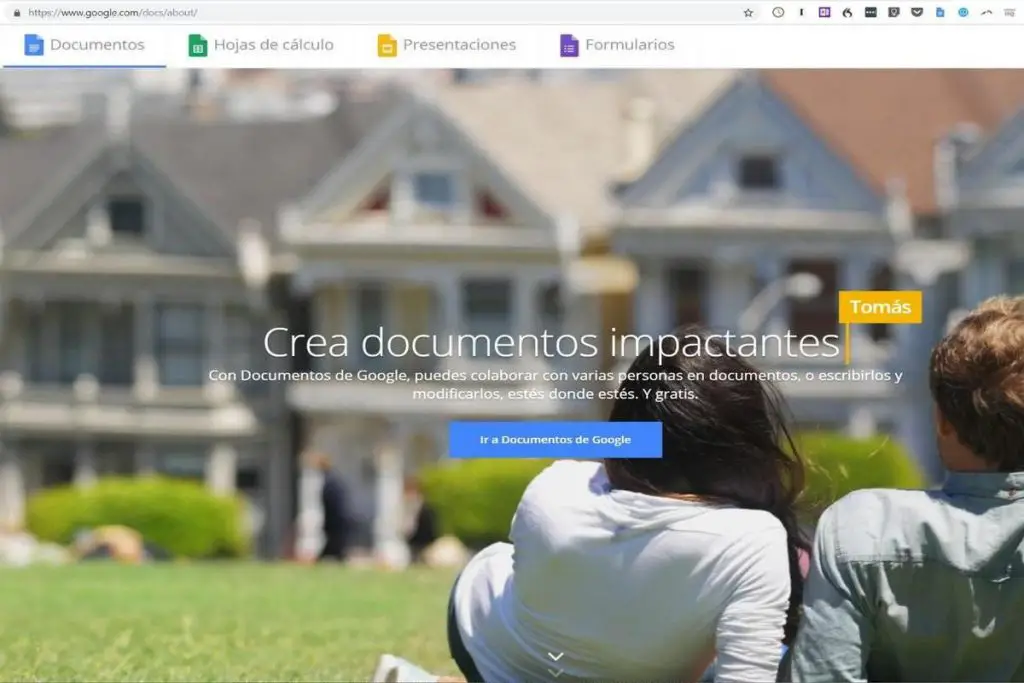
Vous devez démarrer votre navigateur, accéder à Google Docs, puis ouvrir le fichier que vous souhaitez partager. Vous devez cliquer sur Fichier, puis sur Publier sur le Web. Ensuite, vous devez cliquer sur «Publier» pour que votre fichier soit visible sur Internet. Vous devez cliquer sur «Accepter» pour confirmer que vous souhaitez publier le fichier sur le Web.
Vous pouvez maintenant copier le lien en appuyant sur CTRL + C sous Windows / ChromeOS ou CMD + C sous macOS. Vous devez l’héberger sur votre site Web ou le partager via Gmail, Facebook ou Twitter. Vous devez placer un lien en surbrillance et prêt à être copié dans Google Drive.
Si vous ne souhaitez pas que la page se mette à jour automatiquement chaque fois que vous devez y apporter des modifications, vous devez cliquer sur la flèche à côté de «Contenu et paramètres publiés». Vous cliquerez ensuite sur la case à côté de «Republier automatiquement lorsque des modifications sont apportées» afin de pouvoir la décocher.
En cliquant sur la flèche à côté de «Contenu et paramètres publiés» et en décochant la case «Republier automatiquement lorsque des modifications sont apportées». Lorsque vous souhaitez supprimer le fichier du Web, il vous suffit de retourner dans Fichier, puis de publier sur le Web. Vous devez développer la section «Contenu et paramètres publiés», puis cliquer sur «Arrêter la publication».
Comment partager un fichier Google Sheets
Vous devez vous rendre sur le site Web de Google Sheets, pour lequel vous devez ouvrir le fichier que vous souhaitez partager puis cliquer sur Fichier puis sur Publier sur le Web.
Si vous ne souhaitez pas partager l’intégralité du document, vous pouvez choisir une seule feuille de calcul et publier en ligne. Pour ce faire, il vous suffit de cliquer sur «Document complet» et vous devrez ensuite sélectionner la feuille dans le menu déroulant.
Vous devez cliquer sur «Document complet» puis choisir la feuille de calcul que vous souhaitez publier dans le menu déroulant. Vous devez cliquer sur «Publier». Ensuite, vous devez cliquer sur «Accepter» pour confirmer que vous souhaitez publier ce fichier sur le Web.
Encore une fois, vous pouvez copier à nouveau le lien avec CTRL + C dans Windows / ChromeOS ou appuyer sur les touches CMD + C dans macOS. Vous pouvez l’héberger sur votre site Web ou le partager via Gmail, Facebook ou Twitter.
Si vous ne souhaitez pas que la page se mette à jour automatiquement chaque fois que vous y apportez des modifications, cliquez sur «Contenu et paramètres publiés», puis vous pouvez décocher la case à côté de «Republier automatiquement une fois terminé changements «.
Vous devez cliquer sur «Contenu et paramètres publiés», puis décocher la case à côté de «Republier automatiquement lorsque des modifications sont apportées». Si vous souhaitez arrêter complètement la publication de la page, il vous suffit de retourner dans la section Archive, puis de publier sur le Web et de cliquer sur «Arrêter la publication».
Si vous souhaitez partager un fichier Google Slides
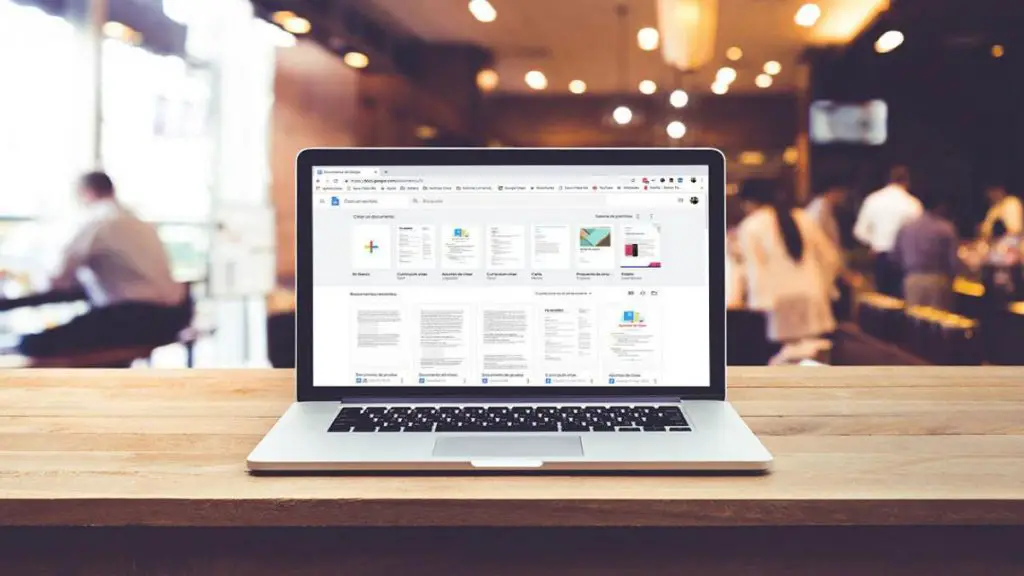
Lorsque vous souhaitez partager un fichier de diapositive sur le Web, il est courant que Google Drive joue le rôle de lecteur et autorise les utilisateurs à afficher la présentation de votre page. Vous pouvez configurer les diapositives pour qu’elles avancent automatiquement selon le nombre de secondes souhaité.
Si vous souhaitez partager votre fichier de présentation sur le Web, vous devez accéder à la page d’accueil de Google Slides et ouvrir une présentation, puis cliquer sur Fichier et publier sur le Web.
Vous devez cliquer sur le menu déroulant de la section «Avance automatique des diapositives:» et sélectionner l’intervalle auquel vous souhaitez que ces diapositives avancent. Ensuite, vous devez cocher les cases si vous souhaitez que votre présentation démarre dès que vous chargez le lecteur et si vous souhaitez qu’elle redémarre après la dernière diapositive.
Vous devez cliquer sur «Publier» après avoir effectué toutes vos sélections. Vous devez cliquer sur «Accepter» pour confirmer ce que vous souhaitez publier dans l’archive Web. Ensuite, copiez le lien en appuyant sur CTRL + C sous Windows / ChromeOS ou CMD + C sous macOS. Vous devez les héberger sur votre site Web ou les partager via Gmail, Facebook ou Twitter. Ce sera un lien mis en évidence et prêt à être copié.
Lorsque vous souhaitez supprimer ce fichier du Web, il vous suffit de retourner dans Fichier, puis de publier sur le Web. Maintenant, ce que vous devez faire est de développer le menu «Contenu publié et paramètres», puis cliquez sur «Arrêter la publication».
Pour partager un fichier HTML
Si vous souhaitez partager ce type de fichier, cela se fait de manière très similaire à la méthode Google Docs. C’est juste une question de partage à partir d’un fichier Docs, mais vous pouvez utiliser du HTML et des menus CSS de base pour donner plus de style à tout. Cela vous permet de créer un pseudo-site Web sans avoir à acheter un domaine ou un hébergement (hébergement).
Tout d’abord, vous devez créer un fichier HTML avec le code de la page d’accueil de votre site Web et l’enregistrer sur votre ordinateur. Ensuite, vous devez accéder à votre Google Drive, puis télécharger le fichier HTML. De même, vous pouvez le faire glisser et le déposer directement de votre ordinateur vers le site Web de Drive pour le charger.
Vous devez faire un clic droit sur le fichier, puis cliquer sur «Ouvrir avec», puis sélectionner l’option «Google Docs». Google Docs doit ouvrir le fichier et mettre en forme votre HTML dans le fichier Docs. Pour cela, vous devez cliquer sur Fichier puis Publier sur le Web comme vous l’avez fait auparavant.
Ensuite, vous devrez cliquer sur «Publier» pour rendre votre fichier visible sur internet. Lorsqu’il vous demande si vous êtes sûr de vouloir publier le fichier sur le Web, vous devez cliquer sur «Accepter».
Une fois de plus, copiez le lien CTRL + C sur Windows / ChromeOS ou CMD + C sur macOS. Vous pouvez désormais l’héberger sur votre site Web ou le partager via Gmail, Facebook ou Twitter. Cela vous fournit un lien qui est mis en évidence et prêt à être copié. Vous devez garder à l’esprit que toutes les modifications que vous apportez apparaîtront sur le site Web.
Vous devez modifier le code HTML d’origine pour partager un document Google Docs
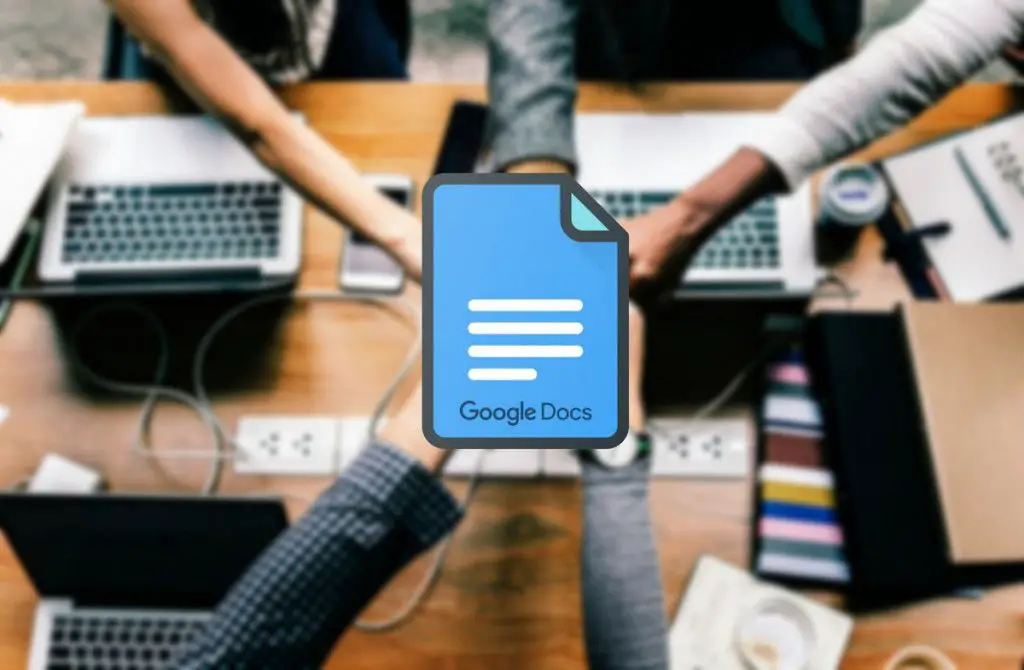
Cependant, si vous souhaitez ajouter un code HTML, vous devez modifier le fichier d’origine, puis recommencer le processus de téléchargement et de partage. En outre, Docs considère les étiquettes comme du texte littéral et ne les met pas correctement en forme.
Si vous ne souhaitez pas que la page se mette à jour automatiquement à chaque fois que vous effectuez une modification, vous devez cliquer sur «Contenu et paramètres publiés». Ensuite, vous devez décocher la case «Republier automatiquement lorsque des modifications sont apportées». Lorsque vous souhaitez supprimer le fichier du Web, vous devez revenir au widget Fichier, puis publier sur le Web.
Vous devez développer l’option «Contenu et paramètres publiés», puis cliquer sur «Arrêter la publication». Bien sûr, le partage de documents, de feuilles de calcul et de présentations à partir de Google Drive fonctionne efficacement car il existe certains inconvénients lors de la publication de fichiers HTML en tant que page Web.
Si vous utilisez Google Drive pour héberger votre site Web, la quantité de fonctions et de fonctionnalités de formatage disponibles est considérablement limitée par rapport à l’hébergement Web ordinaire. Il est très probablement préférable d’utiliser Google Drive comme page de destination de base pour un usage personnel uniquement et pour partager un document Google Docs.